Slack api에 Bot을 만드는 과정을 매우 자세히 적어 놓아서 도움이 될 것이다!
cmd에 들어가 주피터 노트북 사용 위치 or 사용하는 가상 환경에서 설치를 해준다.
pip install slackclient
그다음 cmd에 jupyter notebook입력하고 생기는 url에 들어가면 jupyter notebook에 접속할 수 있다.

위 사진처럼 오류가 없다면 잘 설치가 된 것이다.
오류가 뜬다면 방법은 2가지 이다.
1. 파이썬의 버전 바꾸기
파이썬 3.9 버전은 오류가 있는 거 같다. 나는 3.6 버전을 쓰고 있다
2. pip install slackclient==1.0.7 로 설치하기
slack api 홈페이지에 들어가서 your Apps를 누른다.


create New App을 누른다. 밑에 있는 App들은 내가 미리 만들어 놓은 app이다.

처음 볼 때 뭘 눌러야 할지 난감했다. 그냥 맨 첫 줄에 있는 거 눌렀다.

봇 이름은 자유롭게 정해주자 나는 hello로 했다.
Create App을 누르면

화면이 전환된다. Bots를 누르자

권한을 설정하자


Workspace를 설치를 누른다

연결할 채널을 선택하고 허용을 누른다.
그러면 토큰이 뜨는데 이게 제일 중요하다.

복사해서 따로 저장해놓자!
그리고 스크롤을 내려 Scopes까지 간다.


이걸 꼭 추가해줘야 봇이 채팅할 수 있다.
그리고 다시 뒤로 가기 눌러서 Bot으로 들어가야 한다.

아까와 다르게 다른 게 뜰 것이다.
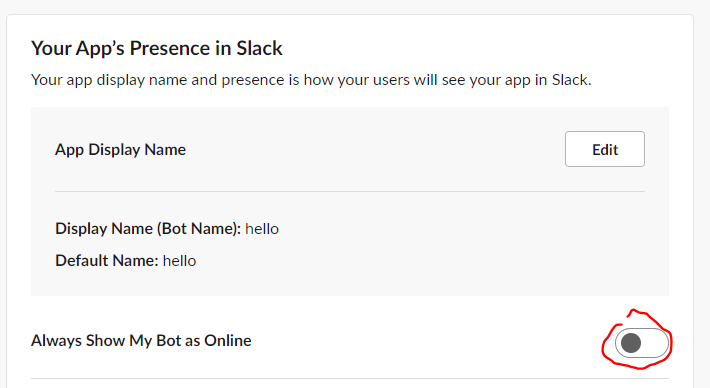
Online을 눌러야 한다.
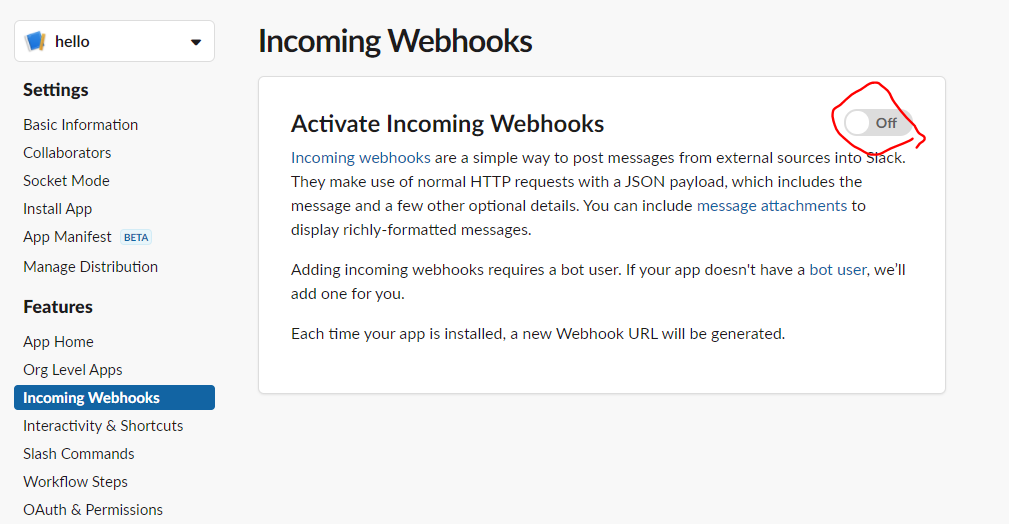
와 세팅 다 끝났다. 이제 복잡한...
다음 포스팅에서 파이썬 코딩으로 봇이 채팅 치는 것을 해보겠다!
2021.06.09 - [Data Analysis/web crawling] - [Crawling] 슬랙 파이썬 채팅
[Crawling] 슬랙 파이썬 채팅
2021.06.09 - [Data Analysis/web crawling] - [Crawling] Slack 연동하기 [Crawling] Slack 연동하기 cmd에 들어가 주피터 노트북 사용 위치 or 사용하는 가상환경에서 설치를 해준다. pip install slackclient..
hello-ming.tistory.com
'Data Analysis > web crawling' 카테고리의 다른 글
| [Crawling] txt , csv 파일 저장하기 / with 사용 / encoding (0) | 2021.06.09 |
|---|---|
| [Crawling] Slack 파이썬으로 연동 / 채팅하기 (0) | 2021.06.09 |
| [Crawling] logging 사용 / 파일에 문서 생성하기 (0) | 2021.06.09 |
| [crawling] 웹 제어하기 / 키보드 제어 (selenium) (0) | 2021.06.09 |
| [Crawling] 가상 돔을 활용한 크롤러 / selenium (0) | 2021.06.09 |